
在 Mac 上的 Apple TV App 中探索「立即觀看」
Apple TV App 中的「立即觀看」面板是你開始觀看電影、電視節目和 Friday Night Baseball 的地方(某些內容在部分國家或地區無法觀看)。訂閱 MLS Season Pass 時,你也可以在「立即觀看」中尋找職業足球大聯盟賽事。尋找你想觀看的內容、加入「待播清單」列表中,然後開始觀看。
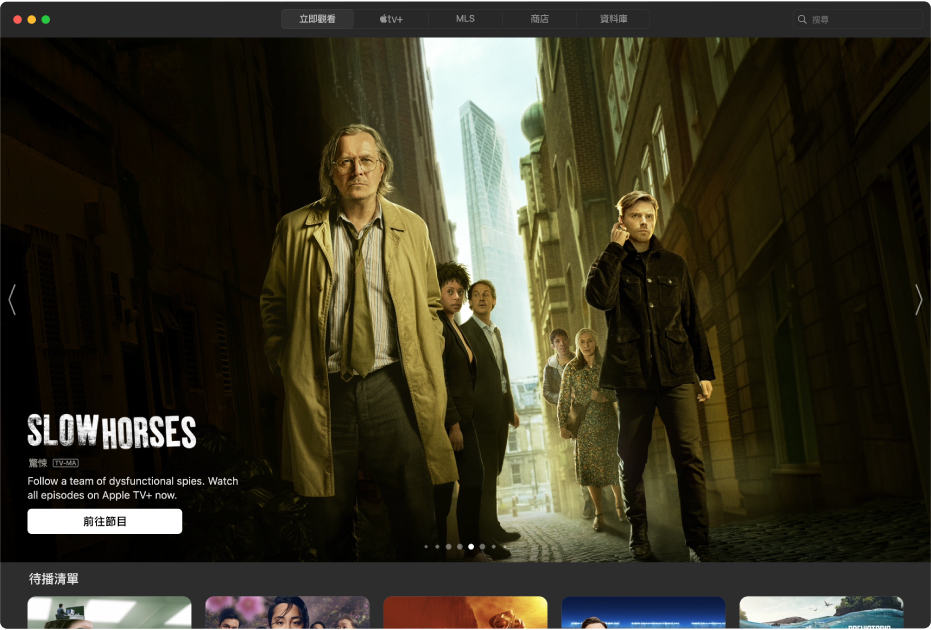
瀏覽內容
在 Mac 上打開 Apple TV App
 。
。按一下「立即觀看」。
「待播清單」列顯示你加入「待播清單」中的內容,以及你已開始或尚未開始觀看的內容。
向下捲動來檢視推薦的電視節目、電影和賽事,包含專家精心挑選的合輯,根據你的觀看記錄顯示的類別和從「訊息」App 與你分享的朋友建議項目。
按一下項目來查看其分級、描述、可用的觀看選項及購買或租借資訊。
播放電影、電視節目或體育賽事
當你在 Mac 上的 Apple TV App ![]() 中找到想觀看的內容時,按一下該項目,然後執行下列任一項操作:
中找到想觀看的內容時,按一下該項目,然後執行下列任一項操作:
播放項目:按一下「播放」。(「播放」按鈕可用於免費內容、你已購買的內容、或是你所訂閱 Apple TV 頻道上的內容。)
訂閱 Apple TV+:按一下訂閱按鈕,然後依照螢幕上的指示操作。
訂閱 Apple TV 頻道:按一下訂閱按鈕,然後依照螢幕上的指示操作。
購買或租借電影或電視節目:按一下「購買」或「租借」,然後選取所需的選項並確認你的購買或租借項目。如需詳細資訊,請參閱:挑選要觀看的電影或電視節目。
觀看標示直播的體育賽事: 按一下「觀看」來直接前往賽事,或按一下「加入待播清單」來將其加入「待播清單」列以便稍後觀看。 賽事結束時便不會再顯示於「待播清單」。
同時觀看兩個節目
請參閱:開啟子母畫面檢視。
在 MLS 賽事或 Friday Night Baseball 期間聆聽當地直播電台
在 Mac 上的 Apple TV App
 中播放 MLS 賽事或 Friday Night Baseball 比賽時,將指標移至觀看區域上來顯示播放控制項目。
中播放 MLS 賽事或 Friday Night Baseball 比賽時,將指標移至觀看區域上來顯示播放控制項目。選取右下角的「音訊選項」按鈕
 ,然後從彈出式選單中選擇音軌選項:
,然後從彈出式選單中選擇音軌選項:電視:播放電視轉播中的語音評論。
客場球隊的當地廣播: 在觀看比賽時聆聽客場球隊的當地電台轉播(此選項只適用於 Friday Night Baseball 比賽)。
主場球隊的當地廣播: 在觀看賽事或比賽時聆聽主場球隊的電台轉播。
查看接下來播放的項目
「待播清單」列顯示你已開始觀看或打算觀看的內容。
在 Mac 上 Apple TV App
 中的「立即觀看」面板裡,捲動至「待播清單」列來查看你最近觀看或已加入「待播清單」的節目。若要查看其他項目,請將指標移至橫列的開頭或結尾處,然後按一下顯示的向左或向右箭頭。
中的「立即觀看」面板裡,捲動至「待播清單」列來查看你最近觀看或已加入「待播清單」的節目。若要查看其他項目,請將指標移至橫列的開頭或結尾處,然後按一下顯示的向左或向右箭頭。節目和電影顯示的順序是依據你可能會想觀看的可能性高低。例如,播完一部電視節目單集後,「待播清單」中會自動顯示下一集。若你有固定收看某個節目,每當有新單集上架,就會立即顯示在「待播清單」列的開頭處。
若你有 iPhone、iPad、iPod touch 或 Apple TV,且已使用你用於 Mac 的同一個 Apple ID 登入,則你的觀看進度和選取的單集就會在這些裝置上的 Apple TV App 中同步。例如,你可以在 Mac 上開始觀看某個節目,然後在 iPad 上看完,反之亦然。
將電影或電視節目加入「待播清單」
在 Mac 上 Apple TV App
 中的「立即觀看」面板裡,按一下項目來查看其分級、描述、可用的觀看選項及購買或租借資訊。
中的「立即觀看」面板裡,按一下項目來查看其分級、描述、可用的觀看選項及購買或租借資訊。按一下「加入待播清單」。
若「加入待播清單」按鈕變為「在待播清單中」,表示已加入該項目。
從「待播清單」中移除項目
在 Mac 上 Apple TV App ![]() 的「立即觀看」面板中執行以下任一操作:
的「立即觀看」面板中執行以下任一操作:
將指標移到「待播清單」列中項目的上方,按一下顯示的「更多」按鈕
 ,然後選擇「從待播清單中移除」。
,然後選擇「從待播清單中移除」。按一下「待播清單」列中的項目,然後按一下「在待播清單中」。
分享「待播清單」中的項目
在 Mac 上 Apple TV App
 中的「立即觀看」面板裡,將指標移至「待播清單」列中的項目上方,然後按一下顯示的「更多」按鈕
中的「立即觀看」面板裡,將指標移至「待播清單」列中的項目上方,然後按一下顯示的「更多」按鈕  。
。選擇「分享」,然後選擇一個分享選項。
從「待播清單」開始觀看
在 Mac 上 Apple TV App
 中的「立即觀看」面板裡,將指標移至「待播清單」列中的項目上方,然後按一下顯示的「播放」按鈕
中的「立即觀看」面板裡,將指標移至「待播清單」列中的項目上方,然後按一下顯示的「播放」按鈕  。
。如果項目無法立即播放,請按一下項目,然後依照螢幕上的指示操作。
按一下「返回」按鈕 ![]() 來返回「立即觀看」。
來返回「立即觀看」。